
Le nettoyage de disque ne supprime pas les fichiers sous Windows 10/11 : 5 solutions rapides

Après une utilisation prolongée d'un ordinateur Windows , le système accumule automatiquement un grand nombre de fichiers temporaires, de caches de mises à jour, de fichiers journaux, etc., qui occupent de l'espace disque et ralentissent les performances de l'ordinateur. Nettoyage de disque est un utilitaire intégré de Microsoft qui permet aux utilisateurs de libérer rapidement de l'espace disque et d'optimiser les performances du système.
Cependant, de nombreux utilisateurs ont signalé qu'après avoir exécuté le Nettoyage de disque, les fichiers n'étaient pas supprimés et que l'espace était toujours occupé. Pourquoi cela se produit-il ? Et comment résoudre ce problème ? Cet article analyse en détail les raisons du problème « Nettoyage de disque ne supprime pas les fichiers » et propose plusieurs solutions étape par étape.
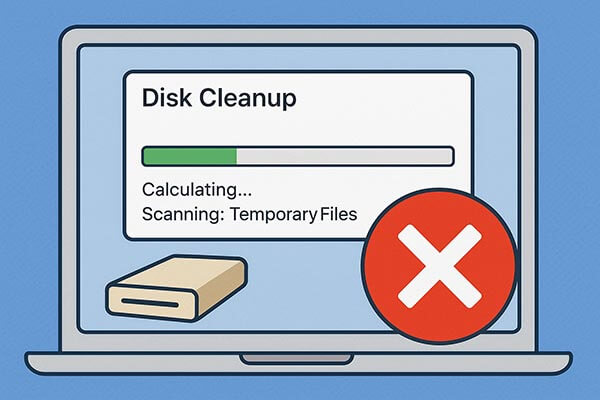
Avant de chercher des solutions, il est important de comprendre pourquoi le Nettoyage de disque ne supprime pas les fichiers. Voici les causes les plus courantes :
Voici cinq méthodes éprouvées pour résoudre le problème du Nettoyage de disque qui ne supprime pas les fichiers. Suivez chacune d'elles attentivement pour que votre système puisse à nouveau nettoyer correctement l'espace de stockage.
Parfois, le Nettoyage de disque ne parvient pas à supprimer certains fichiers, simplement parce qu'il ne dispose pas des autorisations nécessaires. L'exécuter en tant qu'administrateur lui confère des privilèges élevés pour supprimer les fichiers système et protégés.
Voici comment résoudre le problème du nettoyage de disque qui ne supprime pas les fichiers temporaires :
Étape 1. Appuyez sur « Windows + S » pour ouvrir la barre de recherche.
Étape 2. Tapez « Nettoyage de disque ».
Étape 3. Cliquez avec le bouton droit sur Nettoyage de disque et choisissez « Exécuter en tant qu'administrateur ».
Étape 4. Sélectionnez le lecteur que vous souhaitez nettoyer, puis cliquez sur « Nettoyer les fichiers système » dans la fenêtre suivante pour accéder à des options supplémentaires pour un nettoyage plus approfondi.
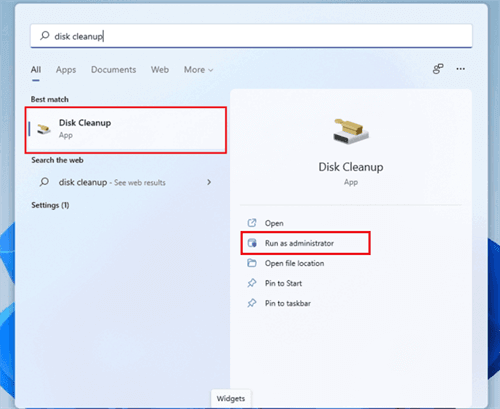
Si le système affiche le message « Aucune autorisation pour supprimer ce fichier », cela signifie que les paramètres de propriété ou d'autorisation du fichier sont incorrects. En modifiant manuellement le propriétaire et les autorisations du fichier, vous pouvez reprendre le contrôle total et le supprimer normalement.
Voici comment résoudre le problème du nettoyage de disque Windows qui ne supprime pas les fichiers :
Étape 1. Cliquez avec le bouton droit sur le fichier ou le dossier que vous souhaitez supprimer, puis sélectionnez « Propriétés » > « Sécurité » > « Avancé ».
Étape 2. À côté de « Propriétaire », cliquez sur « Modifier » et saisissez votre nom d'utilisateur, puis cliquez sur « OK ».
Étape 3. Une fois que vous êtes propriétaire, vous pouvez ajuster les autorisations pour permettre la suppression.
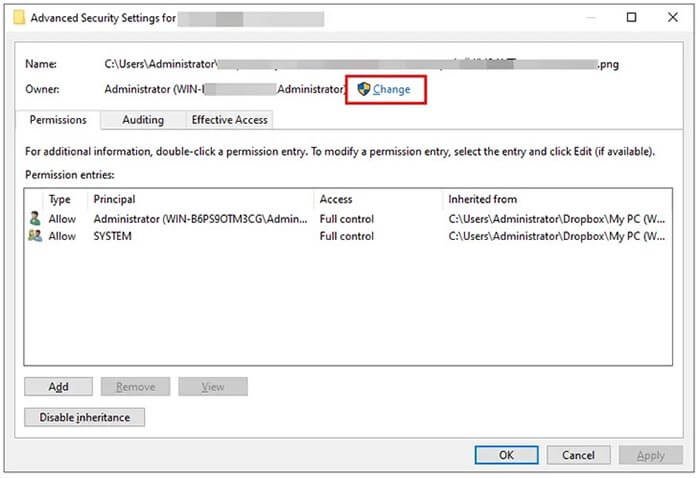
Si le fichier cible est utilisé par un programme, le Nettoyage de disque ne pourra ni le modifier ni le supprimer. Vous pouvez utiliser le Gestionnaire des tâches pour mettre fin à ces processus, puis relancer le nettoyage.
Voici comment résoudre le problème du nettoyage de disque Windows 10/11 qui ne supprime pas les fichiers de mise à jour Windows :
Étape 1. Appuyez sur « Ctrl » + « Maj » + « Échap » pour ouvrir le Gestionnaire des tâches.

Étape 2. Sous l’onglet « Processus », recherchez les applications susceptibles d’utiliser vos fichiers (telles que les navigateurs, Windows Update, les logiciels antivirus ou les lecteurs vidéo).
Étape 3. Sélectionnez le processus et cliquez sur « Terminer la tâche ».
Étape 4. Une fois terminé, essayez à nouveau d’exécuter le nettoyage de disque.
Si le Nettoyage de disque ne parvient pas à supprimer les fichiers temporaires, vous pouvez les nettoyer manuellement. Cette approche directe fonctionne souvent lorsque les outils de nettoyage automatique sont bloqués.
Voici comment résoudre le problème du nettoyage de disque qui ne supprime pas les fichiers temporaires sous Windows 11 :
Étape 1. Appuyez sur « Windows + E » pour ouvrir l’Explorateur de fichiers.
Étape 2. Accédez aux répertoires suivants :
Étape 3. Sélectionnez tous les fichiers (Ctrl + A).
Étape 4. Appuyez sur « Maj + Suppr » pour les supprimer définitivement.
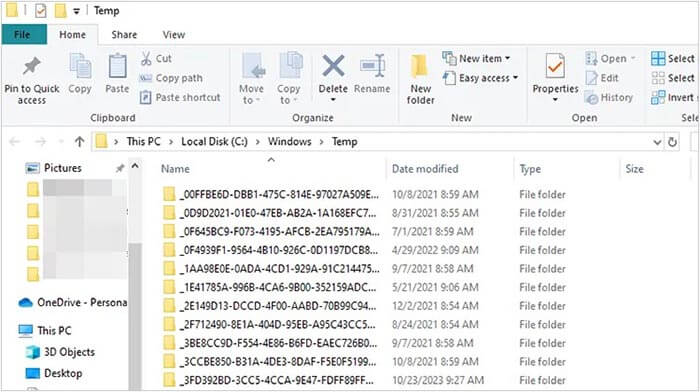
Windows 10 et 11 intègrent une fonctionnalité appelée « Assistance de stockage », qui supprime automatiquement les fichiers temporaires, le contenu de la corbeille et le cache système. Vous pouvez utiliser cette méthode lorsque le Nettoyage de disque ne parvient pas à supprimer les fichiers sur votre PC Windows 11 ou Windows 10.
Voici comment résoudre le problème du nettoyage de disque qui ne supprime pas les fichiers sous Windows 10/11 :
Étape 1. Ouvrez « Paramètres » > « Système » > « Stockage ».
Étape 2. Activez « Storage Sense ».
Étape 3. Cliquez sur « Configurer Storage Sense ou l'exécuter maintenant ».
Étape 4. Choisissez la fréquence à laquelle vous souhaitez que le nettoyage ait lieu (quotidiennement, hebdomadairement ou mensuellement).
Étape 5. Activez la suppression automatique des fichiers temporaires, des téléchargements et des éléments de la corbeille.
Étape 6. Cliquez sur « Exécuter Storage Sense maintenant » pour démarrer le nettoyage immédiatement.
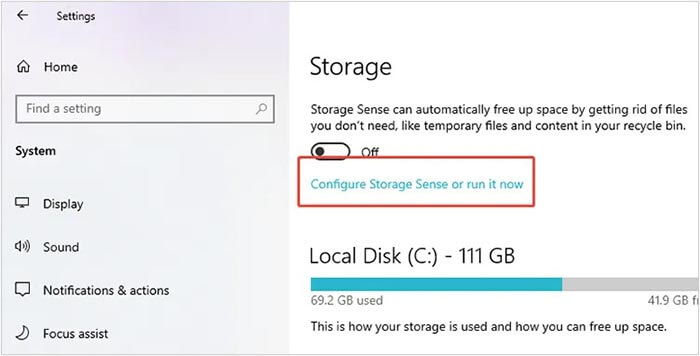
Si vous rencontrez toujours des problèmes avec le Nettoyage de disque ou recherchez une solution plus sûre pour supprimer définitivement des fichiers, Coolmuster Data Erasure est une excellente alternative. Cet outil professionnel est conçu pour effacer définitivement et en toute sécurité des fichiers, des dossiers et même des disques durs entiers, sans aucune possibilité de récupération. De plus, il vous permet d'effacer uniquement l'espace libre pour supprimer complètement les données précédemment supprimées, garantissant ainsi une protection totale de votre vie privée.
Principales caractéristiques de Coolmuster Data Erasure :
Voici comment supprimer définitivement des fichiers sur un PC Windows :
01 Téléchargez, installez ce logiciel sur votre PC puis lancez-le.
02 Pour effacer toutes vos données, sélectionnez « Effacement de disque » dans le panneau latéral. Choisissez ensuite un disque et un mode d'effacement.

03 Cliquez sur « Effacer maintenant » et confirmez l'action en cliquant sur « OK » dans la fenêtre contextuelle. Le logiciel commencera à effacer toutes les données de votre ordinateur.

Tutoriel vidéo :
Si le Nettoyage de disque ne supprime pas les fichiers, les cinq solutions ci-dessus peuvent vous aider à résoudre le problème et à nettoyer votre système avec succès. Si vous recherchez une solution plus rapide, plus sûre et plus performante pour supprimer définitivement les fichiers indésirables et protéger votre vie privée, Coolmuster Data Erasure est la solution idéale.
En un seul clic, il efface les données en toute sécurité au-delà de toute récupération, libérant ainsi de l'espace de stockage et donnant à votre PC un nouveau départ.
Articles connexes:
[Résolu] Comment effacer la carte SD sur Windows / Mac / Android / Appareil photo ?
Comment réinitialiser un disque dur sous Windows 11/10 ? Quatre solutions sécurisées
Comment supprimer toutes les données d'un ordinateur portable HP ? Trois solutions sûres.
[Guide étape par étape] Comment effacer en toute sécurité l’espace libre sur un SSD ?

 Effacement des données
Effacement des données
 Le nettoyage de disque ne supprime pas les fichiers sous Windows 10/11 : 5 solutions rapides
Le nettoyage de disque ne supprime pas les fichiers sous Windows 10/11 : 5 solutions rapides





